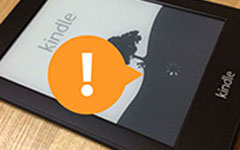Шаги 4 для переноса книг Kindle в Google Play

Поскольку Amazon Kindle имеет один большой магазин электронных книг в мире и настоящую серию продуктов для электронных книг, есть большие группы читателей, которые хранят различные Kindle eBooks. Итак, как насчет Google Play Книги? Является ли Google Play Книги лучше или хуже, чем таблетки Kindle? Ну, трудно сказать, какой из них является победителем программного обеспечения для чтения электронных книг, но, по правде говоря, приложение Google Play Книги для Android собрало миллионы пользователей. Оба они являются представителями интернет-магазина и автономного цифрового чтения.
Что если перенос книг Kindle в Google Play, читать электронные книги на Android? Или как разорвать стену между магазином Kindle и Android-планшетами Google Play Books Android? Основным ограничением Kindle для Google Play Books apk является защита DRM.
Затем что Kindle eBook DRM? На самом деле, Kindle DRM является блокировкой, чтобы люди не копировали и не делили купленные электронные книги из книжного магазина Kindle. Вы ограничены только чтением книг Kindle на Kindle Fire, Kindle Paperwhite и других серий Kindle из-за защиты Kindle DRM.
Поэтому, чтобы переместить книги из Kindle в Google Play Books apk, вам нужно выполнить четыре шага, перенести книги Kindle на ПК, расшифровать защищенные DRM книги Kindle, конвертировать Kindle в PDF / EPUB и загрузить их в приложение для Google Play Книг.
Внимание: Поскольку книги Kindle в основном состоят из форматов файлов AZW и MOBI, вам нужно изменить файлы Kindle в PDF и EPUB, которые приемлемы для устройства Amazon Kindle.
Часть 1: Передача книг на Kindle на ПК
Хотя есть много организаторов книг Kindle, чтобы помочь вам управлять всеми Kindle eBooks в порядке. Но я все еще хочу рекомендовать Kindle для ПК, как для пользователей Windows, так и для Mac. Это связано с тем, что программа Kindle для ПК имеет самую большую возможность синхронизировать все ваши книги Kindle через учетную запись Amazon, независимо от того, как вы владеете устройством Kindle или нет, или независимо от того, сколько у вас разыгрывающего e-reader. Другими словами, вы можете синхронизировать книги с приложения Kindle на iOS и Android, планшетах Kindle и магазине Amazon Kindle.
После завершения установки программного обеспечения Kindle, войдите в свою учетную запись Amazon, и выберите нового клиента или возвращающегося клиента. Позже вы можете увидеть библиотеку Kindle, попав Синхронизация , а затем выбрать Все наименования вариант, чтобы скачать книги Kindle из облаков Amazon. Этот процесс направлен на сбор всех ваших электронных книг Kindle, чтобы подготовиться к переполнению книг 3 для передачи Google Play.
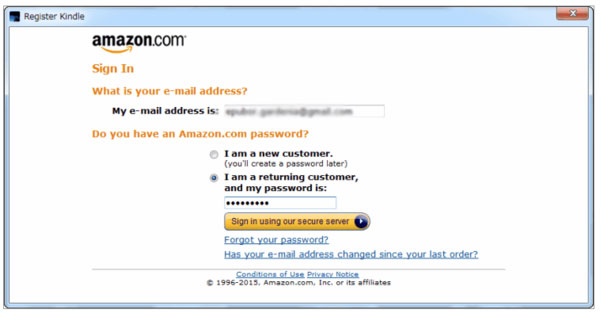
Часть 2: удалить защиту DRM из книг Kindle
Я хочу рекомендовать EPubSoft Kindle DRM Removal и Epubor Ultimate eBook Converter, которые могут успешно выполнить шаг 2. И теперь я установлю EPubSoft Kindle DRM Removal в качестве примера, чтобы быстро удалить DRM из книг Kindle. Таким образом, вы можете передавать книги Kindle на iPad, Nook, Kobo, iPhone и другие планшеты, чтобы читать без ограничений.
Скачайте и установите Удаление EPubSoft Kindle DRM программного обеспечения на вашем компьютере. Затем выберите Добавить чтобы загрузить электронные книги Kindle, защищенные DRM. После загрузки книг Kindle выберите Папки Вывода и нажмите Start возможность получить бесплатные книги Kindle за несколько секунд. Наконец, вы можете выделить одну бесплатную книгу Kindle DRM и выбрать Откройте Проверять.
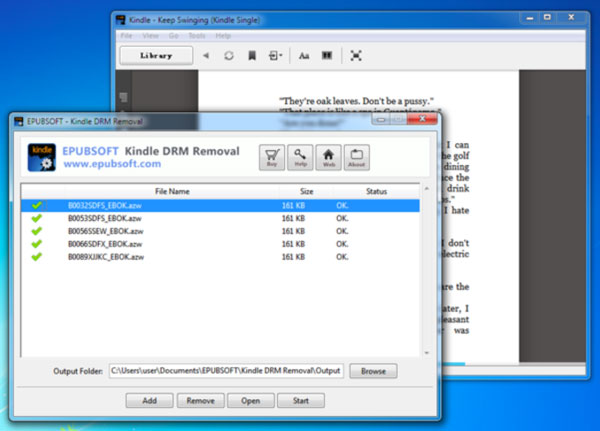
Часть 3: конвертировать формат файла Kindle в PDF или EPUB
Существует множество способов изменения форматов файлов Kindle, таких как онлайн-конвертер или калибр, которые являются бесплатными и удобными в эксплуатации. Учитывая, что у вас может быть большой размер книги Kindle, который может превышать ограничение онлайн-конвертов Kindle для PDF и замедлять скорость конвертации файлов Kindle, я решил использовать калибр для изменения формата файла Kindle. И официальный сайт Caliber предлагает бесплатную ссылку для скачивания, вы можете щелкнуть и выбрать, какую ОС вы должны установить.
Удар Добавить книги на красной панели инструментов, чтобы импортировать все книги Kindle, свободные от DRM, в библиотеке Caliber. И затем, выберите Конвертировать книги вариант на панели инструментов, а также на третьем месте. Когда вы видите окно конвертации eBook, выберите PDF или EPUB как Выходной формат вам нравится в раскрывающемся меню в верхнем правом углу. Нажмите «ОК» внизу, чтобы начать бесплатное преобразование файла Kindle с помощью Caliber.
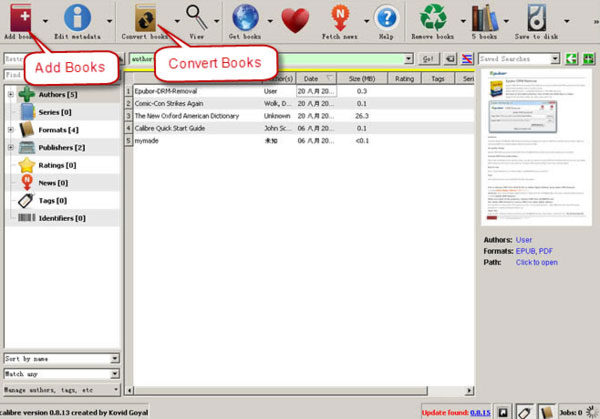
Часть 4: импортируйте книги Kindle в приложение Google Play Книги
В этом процессе вы столкнетесь с тремя вариантами загрузки файлов Kindle в Google Play Книги с устройств Android, веб-браузера или iOS. Чтобы увеличить экран, чтобы четко наблюдать за процессом передачи книг Kindle, я хотел бы выбрать передачу файлов онлайн через веб-браузер.
Откройте онлайн-страницу Google Play Книги и нажмите Загрузить файлы вариант в синем в верхнем правом углу. Чтобы загрузить все ваши конвертированные книги EPUB или PDF. Подождите некоторое время, а затем перейдите к Мои книги страницу, чтобы сразу начать читать книги Kindle. Или вы можете открыть приложение Google Play Книги на Android, чтобы нажать Скачать возможность получить книги Kindle EPUB / PDF на Android. Поскольку после открытия Android-ридера все загруженные книги Kindle будут синхронизироваться автоматически.
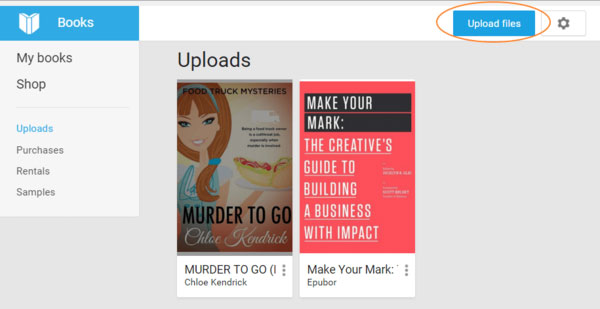
Часть 5. Плагин Google Play Книг Chrome - Чтение книг Kindle на ПК
Благодаря более чем 4 миллионам книг, Google Play Книги для Chrome - это самый быстрый способ получить доступ ко всем доступным книгам, или вы можете искать миллионы бесплатных электронных книг в Интернете. Если вы устанавливаете плагин Google Play Книги в Chrome, вы можете читать электронные книги, чтобы выделять и выполнять другие настройки электронных книг, чтобы улучшить восприятие чтения на новый уровень. И вы можете легко синхронизировать свою библиотеку Google Play Книги, чтобы получать доступ к не только конвертированным книгам Kindle, но и к другим хранимым книгам в облаке. Таким образом, как онлайн, так и в автономном режиме может выполняться плагин chrome, и почему бы не попытаться превратить ваш компьютер в более крупный экран для чтения электронных книг?